小米手机怎么备份到电脑上 小米手机如何通过USB连接将手机数据备份到电脑
日期: 来源:贝斯特安卓网
在日常使用中我们经常会遇到手机数据丢失的情况,因此备份手机数据至电脑是非常必要的,小米手机作为一款备受欢迎的智能手机品牌,备份数据时也有多种方法可供选择。其中通过USB连接将手机数据备份到电脑是一种简单而有效的方式。通过这种方式,用户可以将手机中的重要数据如照片、联系人、短信等备份至电脑,以防止意外情况发生时数据丢失。接下来我们就来详细了解一下小米手机如何通过USB连接备份数据至电脑的操作步骤。
小米手机如何通过USB连接将手机数据备份到电脑
具体步骤:
1.在手机中点击【设置】,如图1
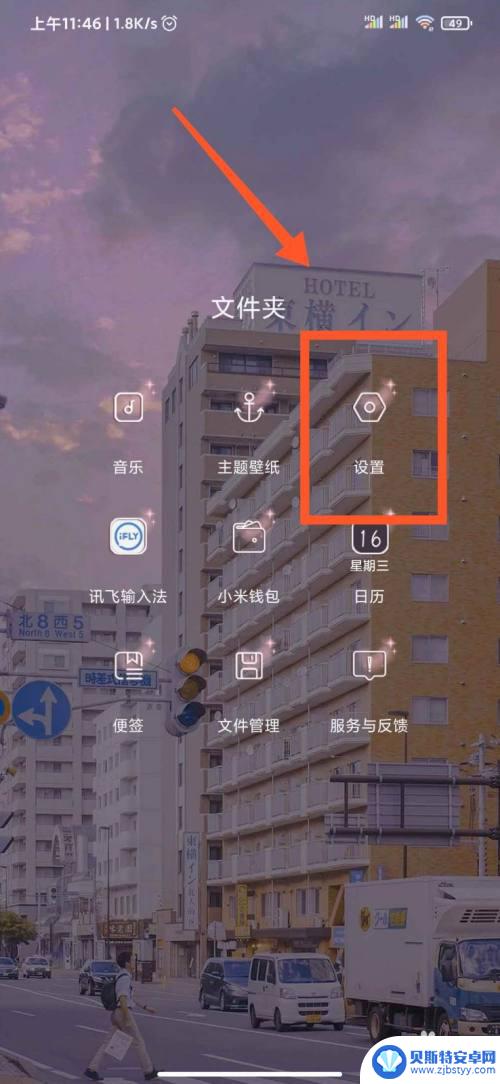
2.在设置页面中点击【我的设备】,如图2
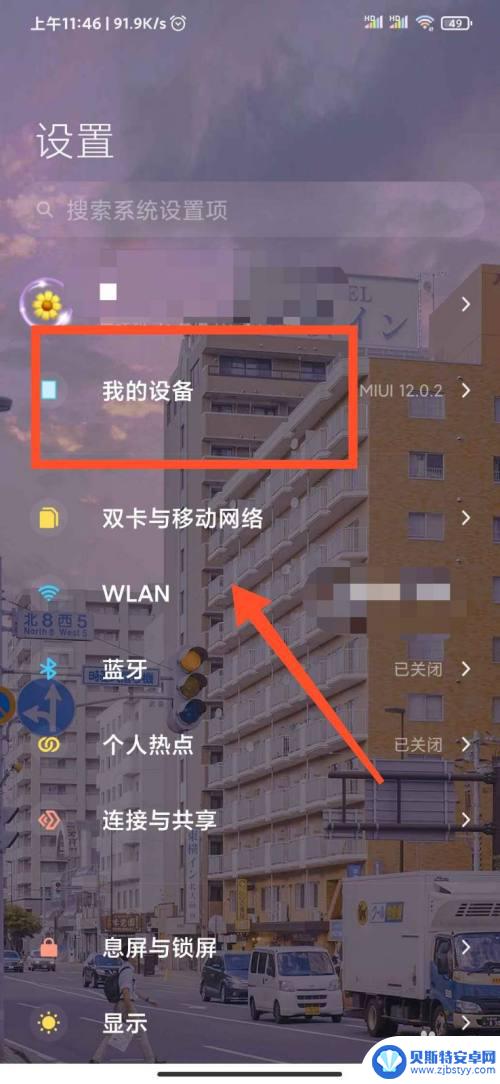
3.在我的设备页面中点击【备份与恢复】,如图3
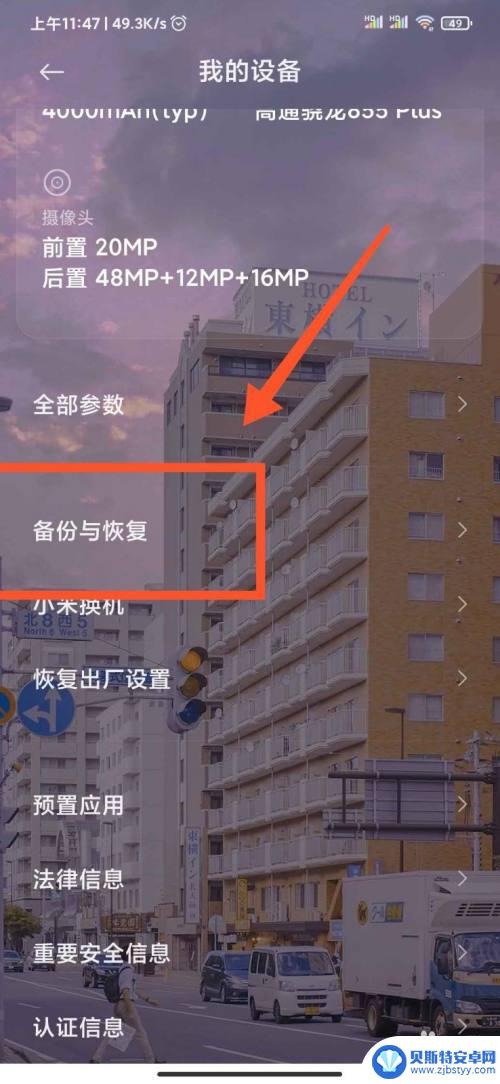
4.在新页面中点击【电脑备份恢复】,如图4
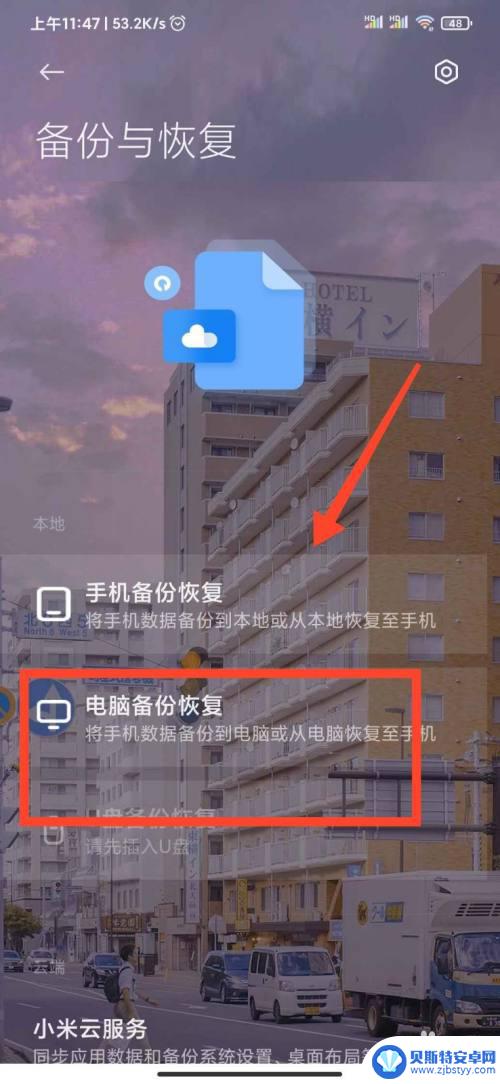
5.然后点击【手机备份恢复页面】,如图5
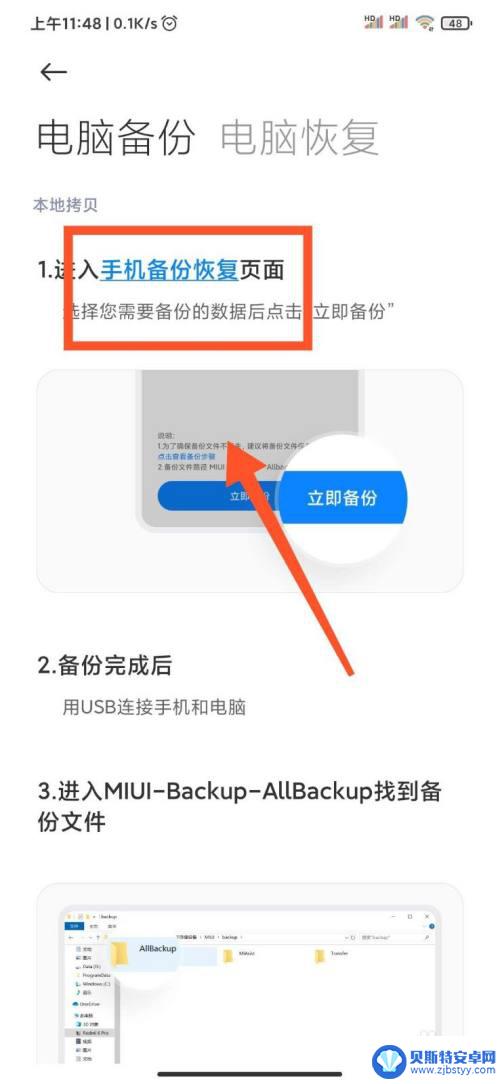
6.进入新页面后,勾选你想备份的内容,点击【立即备份】,如图6
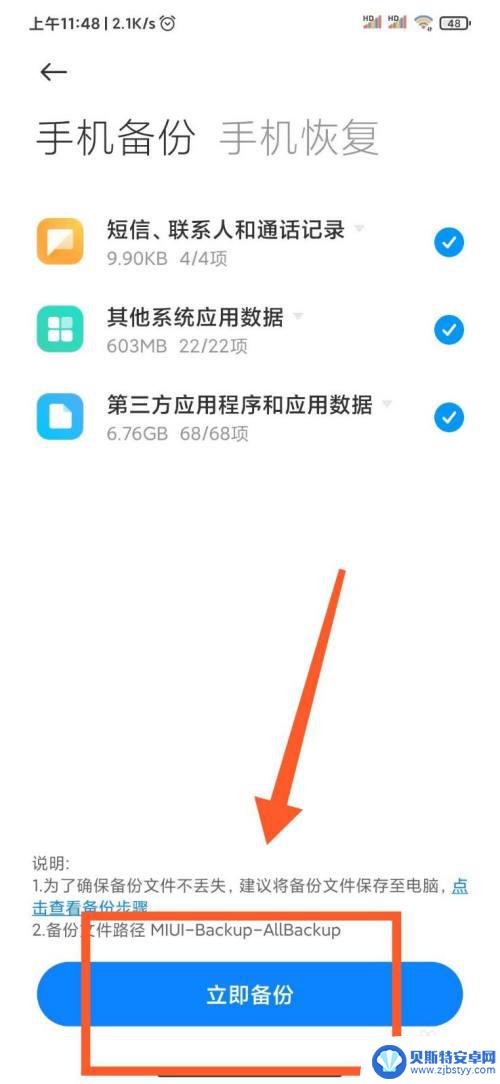
7.用USB数据线连接手机到电脑,点击【我的电脑】-【mi9Pro 5G】,如图7
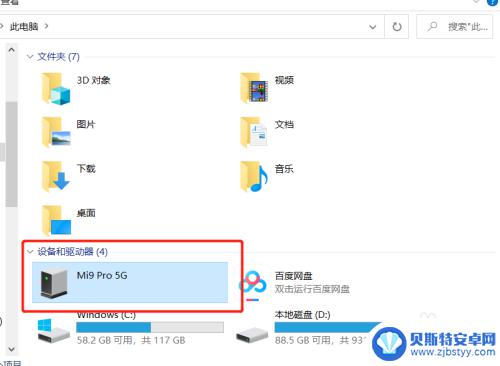
8.点击【内部存储设备】--【MIUI文件夹】-【backup】-【allbackup】,就可以看到你备份的数据了。拖动到电脑桌面就可以了,如图8
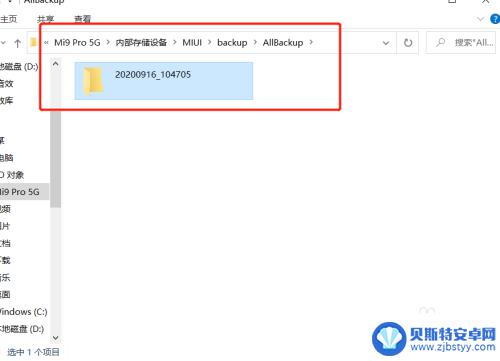
9.以上就是野生PPT和大家分享的经验。
如果觉得有帮助:点个赞
如果想长期关注,点击右上方的【关注】
如果想留着下次看,点击右边的【收藏】
如果想分享,点击右边的【双箭头】
如果想支持一下,点击下方的【投票】
以上是关于如何将小米手机备份到电脑的全部内容,如果你遇到这种情况,可以根据小编的方法来解决,希望对大家有所帮助。












